Bagaimana untuk menambah widget kamera pada Samsung Galaxy

Kemas kini One UI 6 membolehkan pengguna menambah widget kamera pada telefon Samsung Galaxy untuk disesuaikan mengikut kehendak mereka.
Bahagian enjin carian, sebahagian bot spam dan sebahagian portal untuk menjangkau ejen sokongan pelanggan, apl Dapatkan Bantuan menyediakan beberapa cara, kebanyakannya berjaya, untuk memberi anda jawapan kepada soalan sokongan teknologi anda. Artikel ini bertujuan untuk menunjukkan kepada anda cara melancarkan dan menggunakan apl Dapatkan Bantuan dalam Windows 10, dan apakah cara terpantas untuk menghubungi ejen sokongan manusia. Terdapat banyak perkara yang perlu dilalui, jadi mari kita mulakan:
Kandungan
Cara membuka apl Dapatkan Bantuan dalam Windows 10
Apl Dapatkan Bantuan diprapasang pada Windows 10. Untuk membukanya, anda boleh memasukkan "bantuan" dalam medan carian bar tugas anda, kemudian klik atau ketik pada Dapatkan Bantuan .
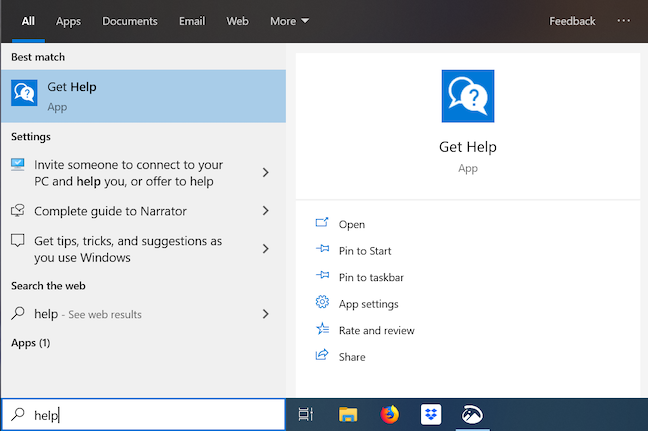
Buka Dapatkan Bantuan daripada bar tugas anda
Cara lain untuk membuka apl ialah daripada Menu Mula , dengan mengklik atau mengetik pada butang Mula dan kemudian menekan Dapatkan Bantuan daripada senarai apl.
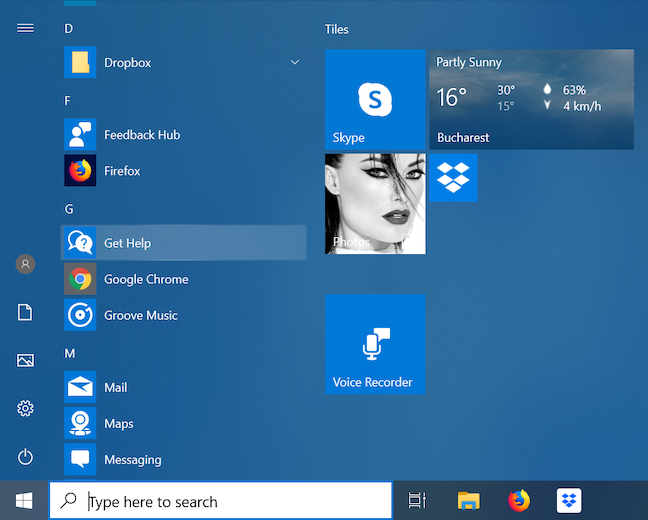
Buka Dapatkan Bantuan daripada Menu Mula
Terdapat juga pautan untuk Dapatkan bantuan di bahagian bawah setiap halaman Tetapan , di bawah "Ada soalan? . "
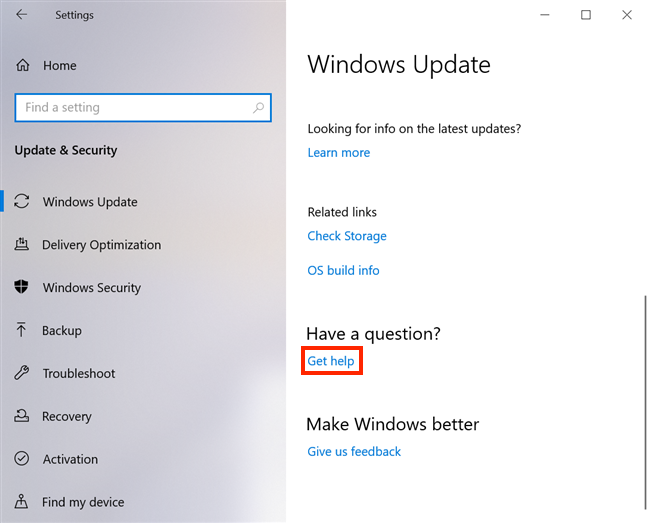
Pautan Dapatkan bantuan di bahagian bawah tetapan untuk Kemas Kini Windows
Asas tentang menggunakan apl Dapatkan Bantuan
Perkara pertama yang kami perhatikan apabila kami membuka apl Dapatkan Bantuan ialah reka bentuknya yang minimalis. Itu, bersama-sama dengan avatar androgynous yang memperkenalkan dirinya sebagai "Ejen Maya Microsoft , " membuatkan kami serta-merta memikirkan ELIZA , sebuah program komputer yang direka untuk mensimulasikan perbualan.
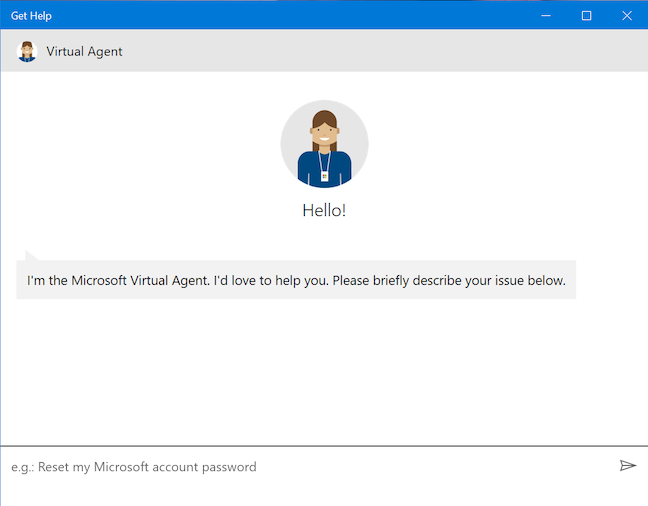
Skrin permulaan apl Dapatkan Bantuan
Walaupun penampilannya, Ejen Maya tidak mempunyai sebarang sifat manusia. Walaupun, menurut Microsoft , "Ejen Maya Microsoft ialah bot sembang sokongan yang direka untuk membantu dengan isu yang berkaitan dengan Windows dan produk lain. Ini membawa pendekatan perbualan untuk memahami masalah dan menyediakan penyelesaian yang paling sesuai , " ia biasanya bertindak sebagai fancy, enjin carian yang kurang tepat dan sangat sopan, yang kadangkala mempromosikan apl daripada Gedung Microsoft . Kebanyakan responsnya terhad kepada tekaan berdasarkan kata kunci yang anda masukkan secara longgar.
Dalam tangkapan skrin di bawah kami cuba mendapatkan arahan tentang menetapkan penggera dengan menggunakan arahan asas. Kami menaip " Tetapkan penggera . " Ejen Maya menyediakan pautan dan kami memilih yang kelihatannya menangani isu kami.
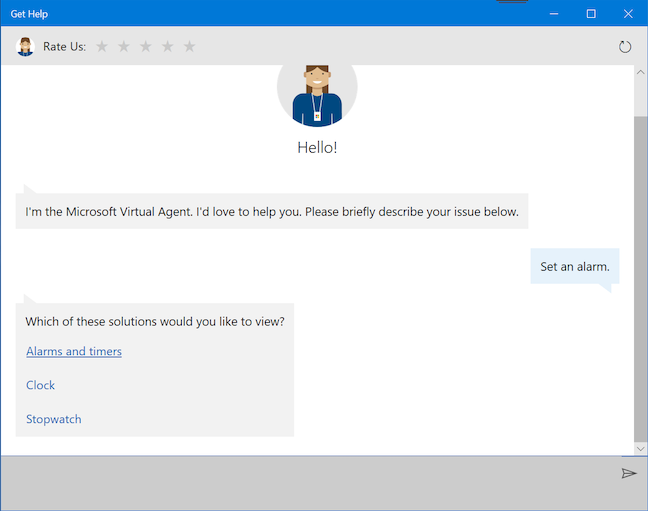
Selepas mesej asal, klik atau ketik pautan yang menangani isu anda
Kami kemudiannya diberikan tutorial ringkas tentang apl Penggera & Jam , mendapatkan kedua-dua maklumat yang berguna (seperti cara mengakses apl dan cara menukar tetapan tidur peranti untuk memastikan anda tidak terlepas penggera anda) dan beberapa arahan yang nampaknya agak terlalu banyak (bagaimana untuk menyesuaikan zon waktu kita). Secara keseluruhan, kami mendapat jawapan yang betul pada akhirnya.
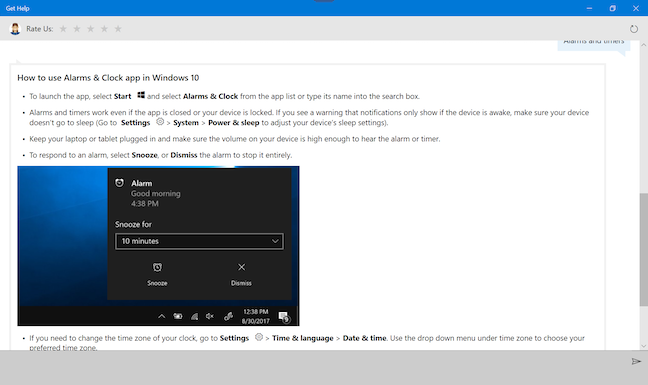
Dapatkan Bantuan menyediakan tutorial berdasarkan kata kunci dan pilihan anda
Selepas memberikan jawapan yang dipercayai sebagai jawapan yang betul, Ejen Maya bertanya sama ada masalah anda telah diselesaikan dan sama ada ia boleh membantu anda lagi. Tekan Ya dan anda boleh memasukkan soalan baharu.
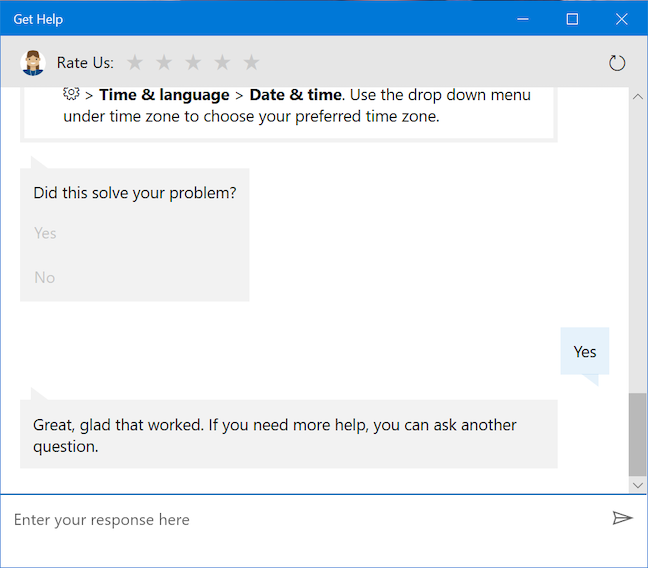
Klik atau ketik Ya jika masalah anda telah diselesaikan
Menanyakan soalan yang sama sekali lagi boleh menghasilkan keputusan yang berbeza. Kali ini, kami dibimbing ke arah artikel daripada Microsoft Store : apl yang dipanggil Alarm Clock , jadi kami memilih No.
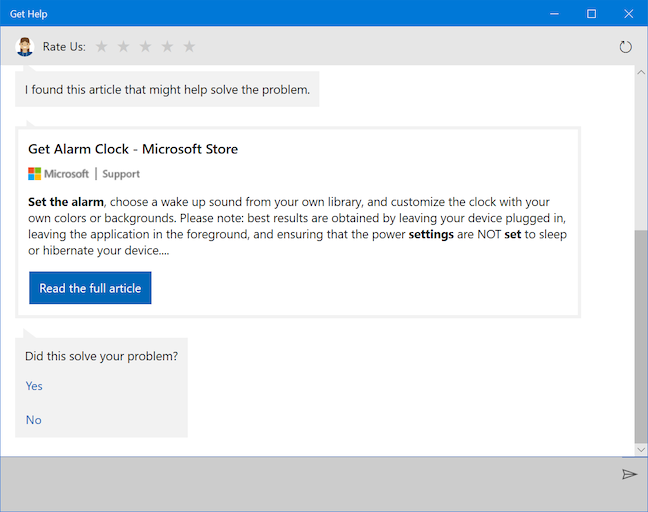
Klik atau ketik Tidak jika jawapan tidak menangani isu anda
Hasilnya ialah satu lagi pautan ke aplikasi lain dalam Gedung Microsoft , yang dipanggil Penggera & Jam Windows . Kami kemudian ditanya sama ada ia menyelesaikan masalah kami.
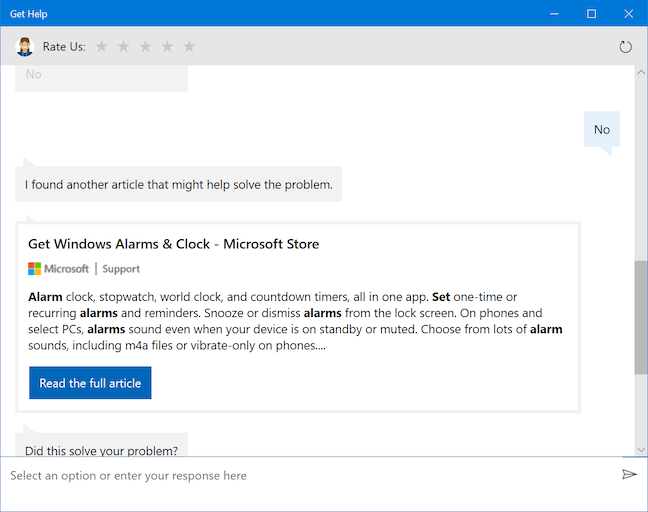
Dapatkan Bantuan cuba sekali lagi untuk mendapatkan jawapan yang betul
Apl Dapatkan Bantuan membuat cadangan semasa anda menulis, walaupun nampaknya keliru dengan ayat yang tidak mengikut corak yang disyorkan oleh Microsoft: "Tetapkan semula kata laluan akaun Microsoft saya . " Di bawah kami cuba menerangkan perkara yang kami mahukan, dan cadangan itu dimatikan.
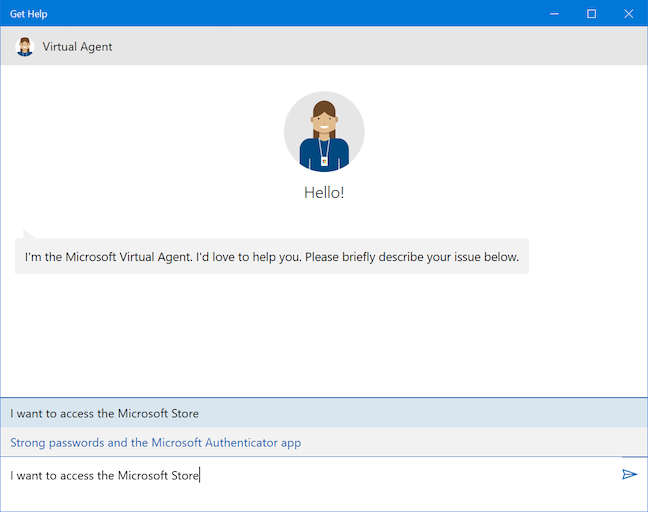
Sesetengah cadangan dimatikan sepenuhnya, terutamanya jika anda mengutarakannya secara berbeza
Tanda baca asas juga nampaknya mengubah fikiran bot secara drastik.
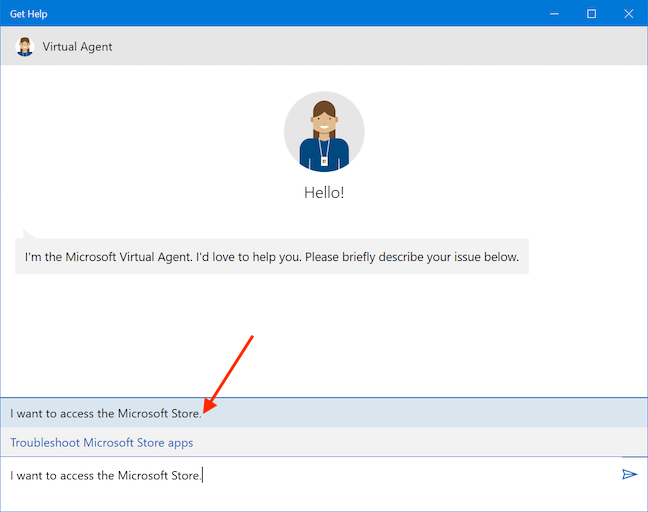
Beberapa cadangan mendapatkannya di taman permainan
Kunci untuk berjaya menggunakan bahagian automatik apl ini nampaknya memberitahu Agen Maya perkara yang perlu dilakukan. Walau bagaimanapun, jangan terlalu asas dan jangan tanya soalan atau jawapannya boleh membingungkan, seperti yang dilihat di bawah.
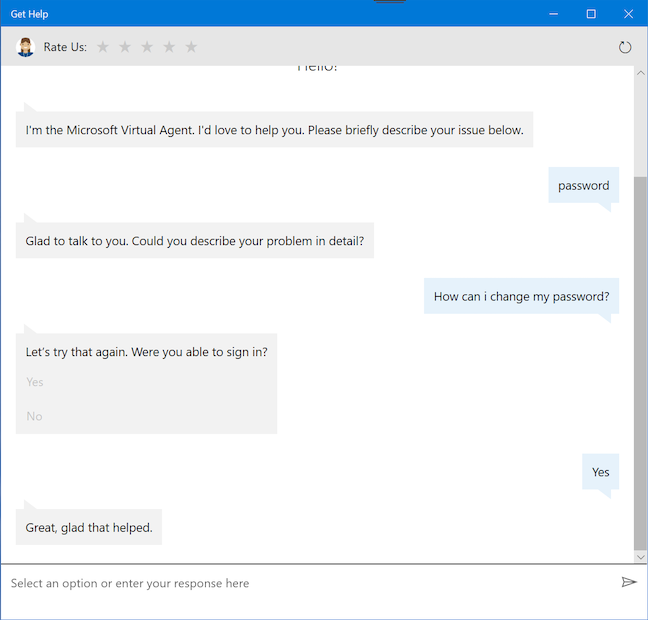
Ejen Maya berusaha keras untuk mendapatkan Ya
Apabila kami cuba meminta Ejen Maya memberitahu jenaka, hasilnya tidak menyeronokkan, jadi kami memutuskan untuk menekan butang Mula semula di penjuru kanan sebelah atas apl.
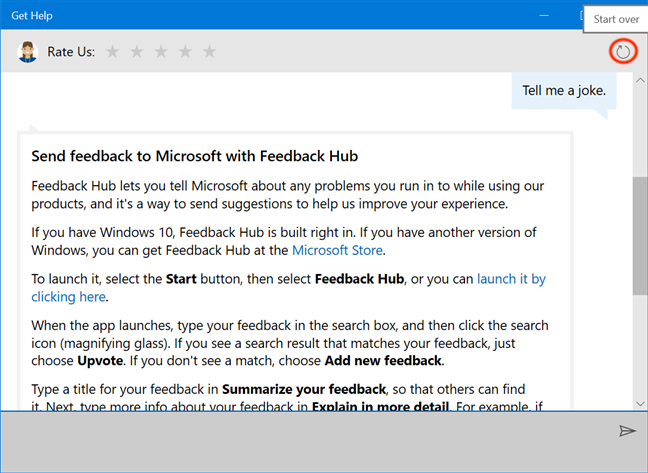
Tekan Mula semula untuk menetapkan semula carian anda
Kami mengesahkan keinginan kami untuk Mula semula dan mulakan semula "sembang . "
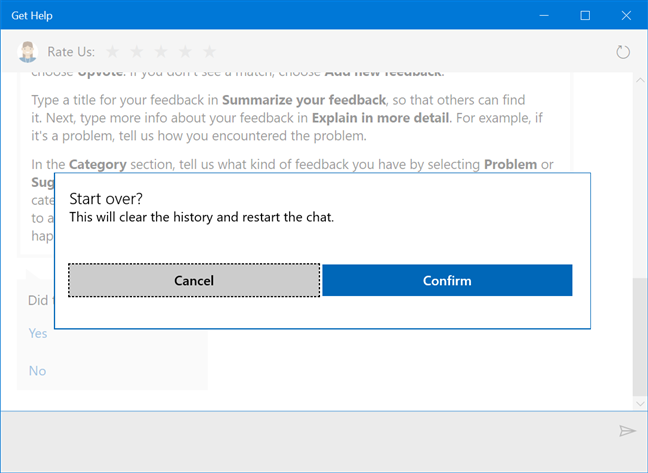
Anda boleh mengosongkan sejarah dan mulakan semula pada bila-bila masa
Walau bagaimanapun, bot itu mempunyai beberapa kualiti penebusan. Jika anda menggunakan kata kunci yang betul, Ejen Maya boleh membantu anda dengan kemas kini Windows 10 anda . Kami menaip "kemas kini," diikuti dengan Bar Ruang pada papan kekunci kami, kemudian memilih satu-satunya cadangan yang tersedia: "Dapatkan kemas kini terkini untuk Windows . "
Bot itu menyemak sama ada Windows dikemas kini pada Buku Yoga Lenovo kami selama kira-kira 30-40 saat, malah ia memberi jaminan kepada kami bahawa ia masih menyemak, sekiranya kami kehilangan kesabaran.
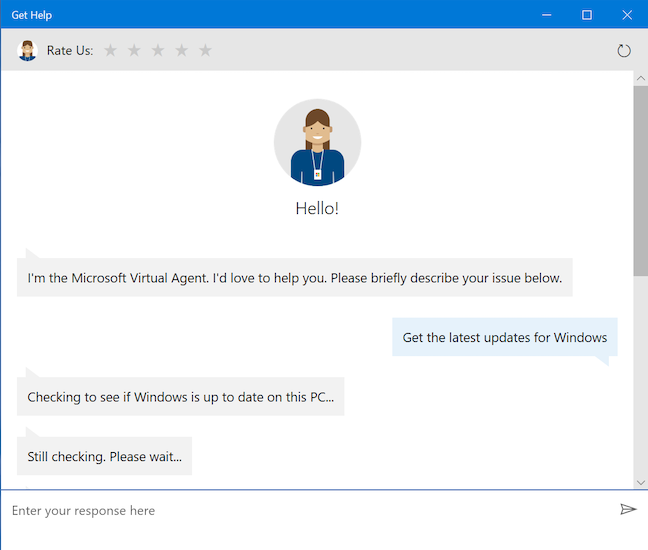
Pendekatan Ejen Maya untuk kemas kini cukup praktikal
Ia kemudian memberitahu kami bahawa Windows tidak dikemas kini, dan ia memberikan arahan yang tepat tentang cara menyemak kemas kini secara manual. Walau bagaimanapun, selebihnya jawapan yang kami terima sudah lapuk, kerana ia berulang kali mencadangkan kami mendayakan kemas kini automatik, yang kini menjadi ciri lalai Windows 10.
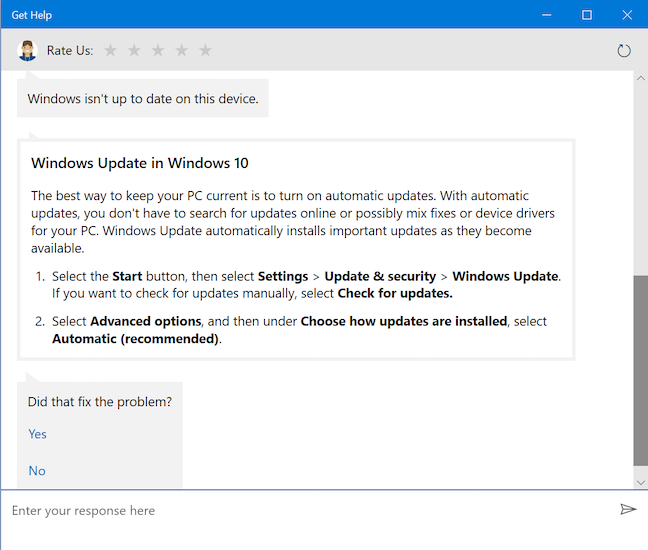
Balasan skrip Agen Maya boleh ketinggalan zaman
Selepas jawapan pertamanya, apl itu sentiasa memaparkan mesej Rate Us di bahagian atas, dan rasanya seperti terdesak meminta high-five, sementara tidak benar-benar layak menerimanya.
Cara mendapatkan bantuan manusia dengan pantas dengan apl Dapatkan Bantuan Windows 10
Walaupun pendahulunya, Sokongan Hubungi , digunakan untuk mengecilkan isu yang anda perlukan bantuan, apl Dapatkan Bantuan cuba memberikan jawapan kepada soalan anda, sebelum menggunakan pendekatan yang sama dan merujuk anda kepada ejen manusia. Satu cara untuk "bersambung dengan seseorang" adalah dengan terus memilih Tidak apabila ditanya sama ada isu anda telah diselesaikan sehingga anda terjumpa pilihan "Bercakap dengan seseorang" , kemudian klik atau ketik padanya.
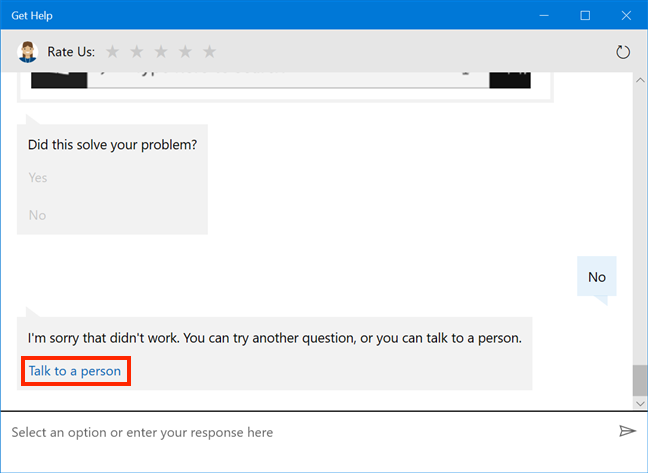
Teruskan memilih Tidak dan kemudian Bercakap dengan seseorang
Jika anda cuba menjangkau manusia dengan lebih pantas, ini mewujudkan langkah tambahan dan klik atau ketik, dan sesetengah pengguna mungkin tidak mahu masalah berinteraksi dengan Ejen Maya sama sekali. Jika anda (juga) lebih suka sentuhan manusia dalam hal sokongan pelanggan anda, cara terpantas adalah dengan menaip "manusia" dalam sembang Dapatkan Bantuan , dan Ejen Maya melangkau untuk meminta anda maklumat yang berkaitan dengan ceramah berikut anda dengan sebenar ejen sokongan. Untuk mula menyediakan data tersebut, klik atau ketik anak panah untuk "Pilih produk anda . "

Tekan anak panah untuk mengecilkan isu anda
Pilih produk daripada senarai lengkap produk Microsoft . Rancangan kami adalah untuk bertanya tentang maklumat lapuk yang kami terima daripada Ejen Maya tentang mendayakan kemas kini automatik. Kami memilih Windows dan kemudian menekan Seterusnya .
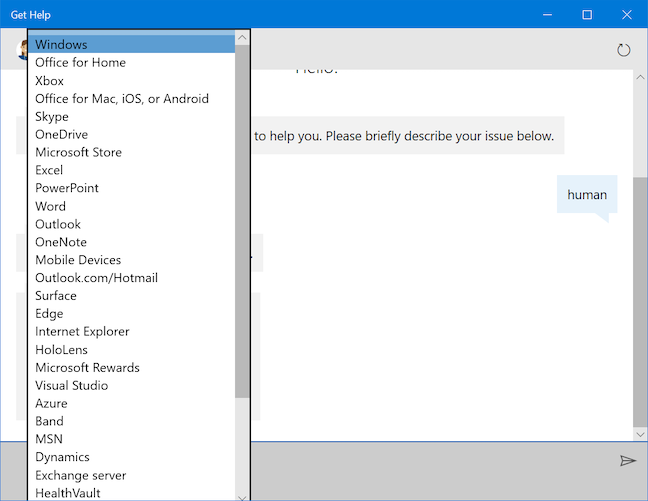
Pilih produk yang anda perlukan bantuan daripada senarai
Anda kini dikehendaki Pilih isu anda . Klik atau ketik anak panah.
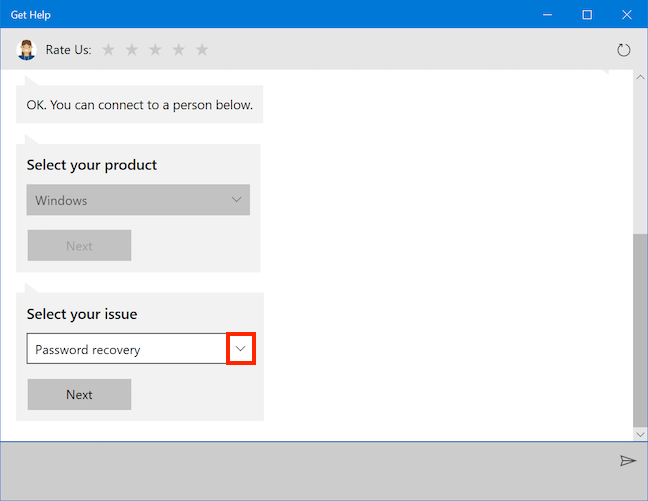
Tekan anak panah untuk memilih masalah anda
Ini mendedahkan senarai lain. Kami memilih pilihan Penyediaan sebagai sesuai untuk isu kami, dan kami menekan butang Seterusnya .
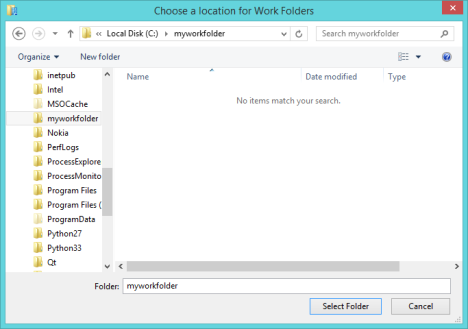
Pilih pilihan yang kelihatan sehampir mungkin dengan isu anda
Anda kini akhirnya mencapai halaman yang membolehkan anda mendapat beberapa pilihan, semuanya membolehkan anda mengakses orang sebenar yang mungkin menyelesaikan isu anda.
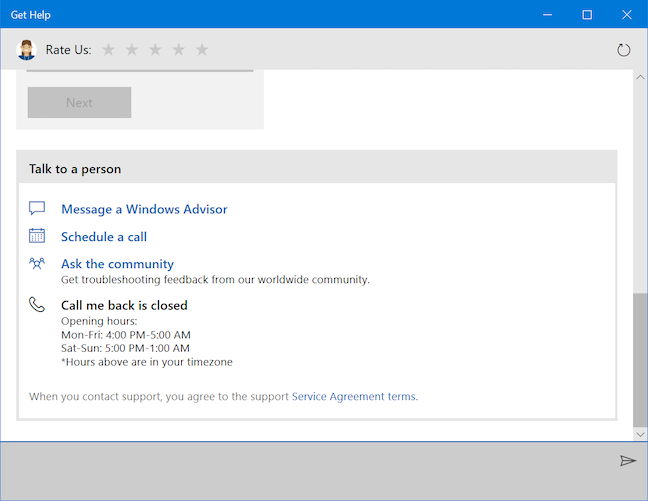
Pilih cara anda ingin berkomunikasi
Terdapat empat pilihan:
Selepas pertimbangan yang teliti, kami memutuskan bahawa pilihan pertama adalah yang terpantas, dan kami memilih untuk "Mesej Penasihat Windows . "
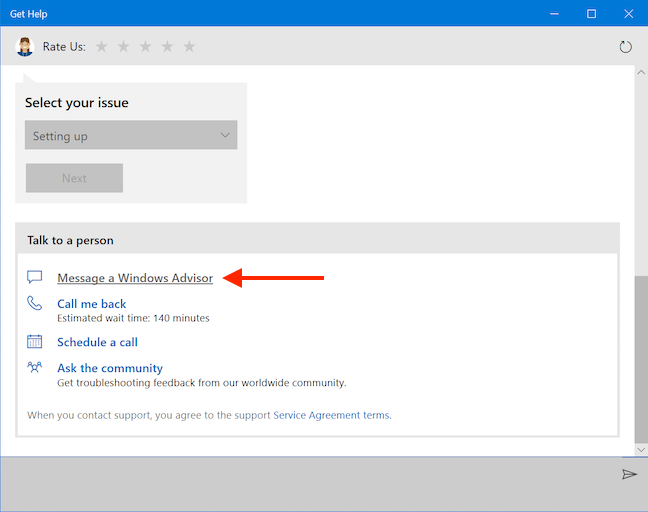
Klik atau ketik Mesej Penasihat Windows untuk menerima bantuan manusia secepat mungkin
Kami melog masuk dengan akaun Microsoft kami .
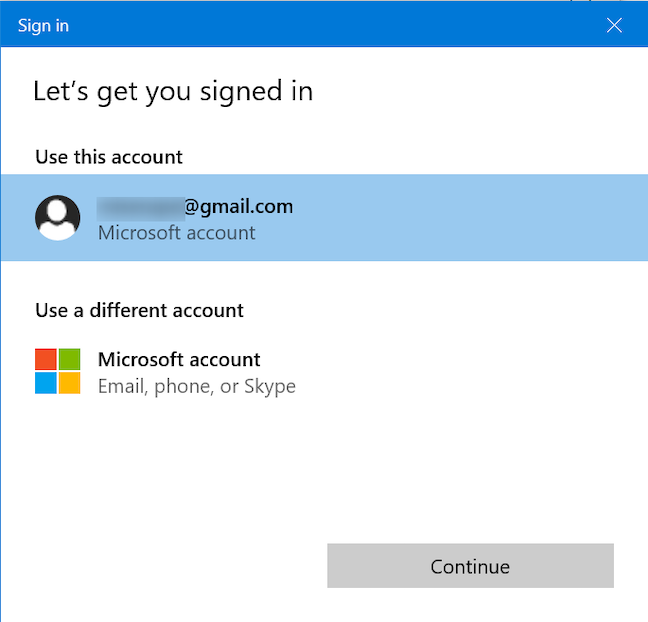
Log masuk untuk menghantar mesej kepada Penasihat Windows
Selepas memasukkan kata laluan atau PIN anda , anda nampaknya berada dalam beberapa jenis baris gilir, menunggu "Microsoft Windows Advisor . " Kini kami tidak pasti sama ada mereka boleh memilih isu yang hendak dijawab, atau jika seseorang telah diberikan oh kami secara rawak -huraian yang sangat fasih tentang masalah: "manusia . " Ternyata ia boleh menjadi sedikit janggal apabila anda menyedari bahawa jalan pintas anda yang agak dikesali mungkin perkara pertama (dan mungkin sahaja) yang dilihat oleh Penasihat teratas tentang isu anda, tetapi ia masih merupakan cara terpantas untuk mencapai tahap ini mengikut ujian kami. 🙂
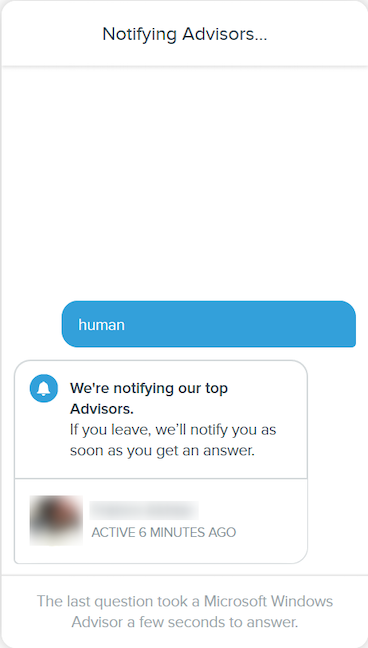
Menunggu penasihat mengambil masa kurang dari satu minit
Kekurangan personaliti " Ejen Maya Microsoft" , "Penasihat Microsoft Windows" menggantikannya, atau sekurang-kurangnya Darral Y. lakukan, membuktikan sekali lagi bahawa, apabila ia berkaitan dengan sokongan pelanggan, tiada apa yang setanding dengan sentuhan manusia.
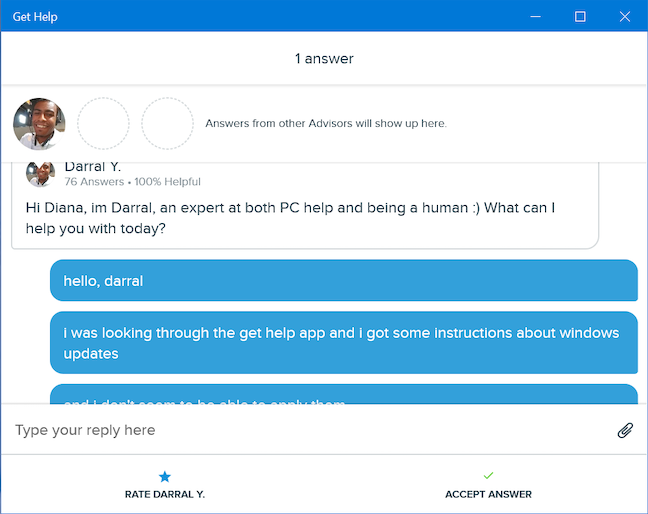
Darral Y. membuatkan kita berasa lebih baik tentang cara kita yang malas tetapi cekap
Kami menerangkan, sejelas mungkin, kesukaran yang kami hadapi berikutan arahan Dapatkan Bantuan , dan dia mengesahkan syak wasangka kami: Kemas kini Windows 10 adalah automatik secara lalai.
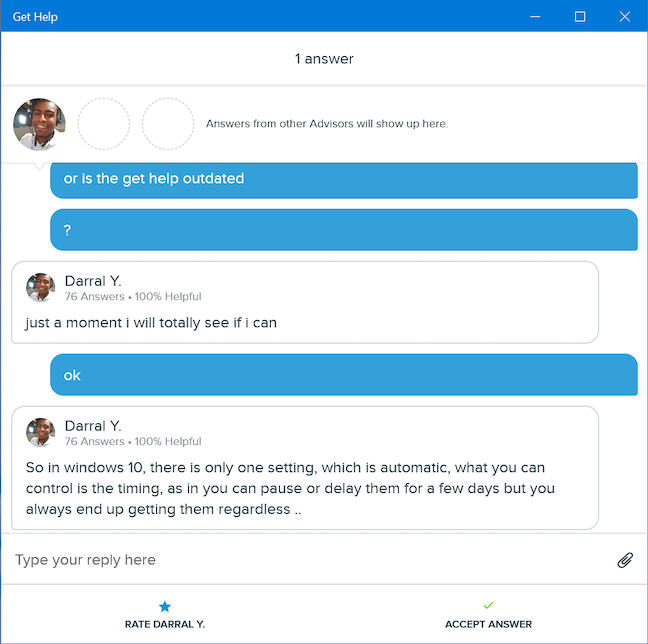
Darral Y. memberikan jawapan yang diperlukan dalam masa beberapa saat
Perbualan itu berlangsung selama lima minit dan itu adalah kesalahan saya sepenuhnya, kerana saya agak kekok apabila menaip pada Buku Yoga Lenovo saya. Selepas mengucapkan terima kasih kepada Darral Y. atas kemahiran sokongannya yang sangat baik dan kebenarannya untuk menyiarkan sembang kami, kami beralih kepada "Nilai Darral Y." pilihan di bahagian bawah halaman. Kami menilai maksimum lima bintang dan kini ditawarkan pilihan untuk Menulis testimoni dan Terima jawapan .
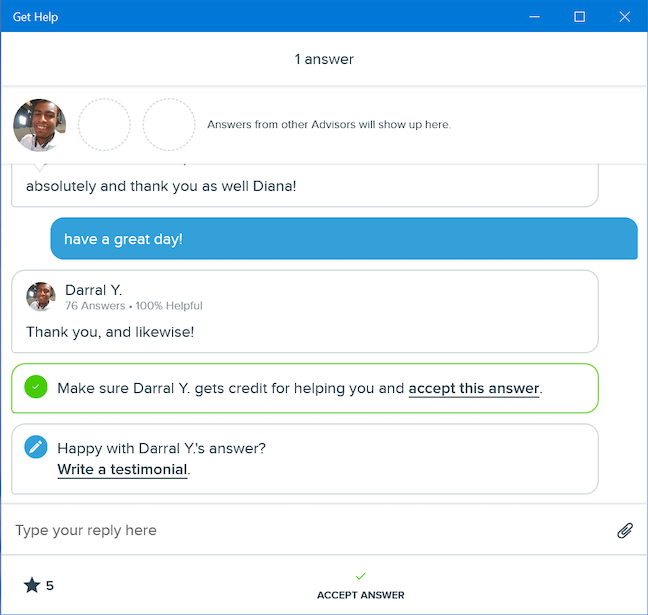
Selepas menilai ejen, anda boleh Tulis testimoni
Sebarang testimoni yang anda tulis akan dihantar kepada Penasihat yang sepadan . Memilih untuk menerima jawapan menggesa pengesahan lain, sebelum menutup perbualan anda. Ini juga menghargai Penasihat kerana membantu anda.
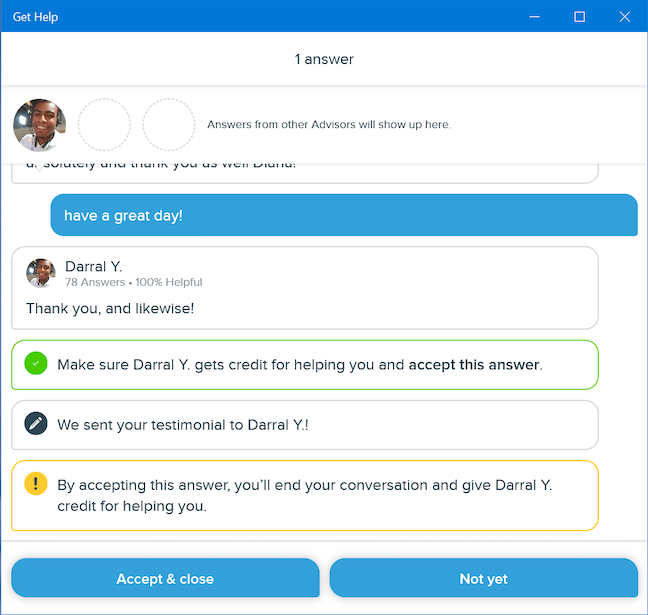
Terima & tutup jawapan untuk mengkreditkan Penasihat anda
Anda kini mendapat pilihan untuk bertanya soalan baharu . Klik atau ketik padanya jika anda mempunyai isu yang tidak dapat diselesaikan.
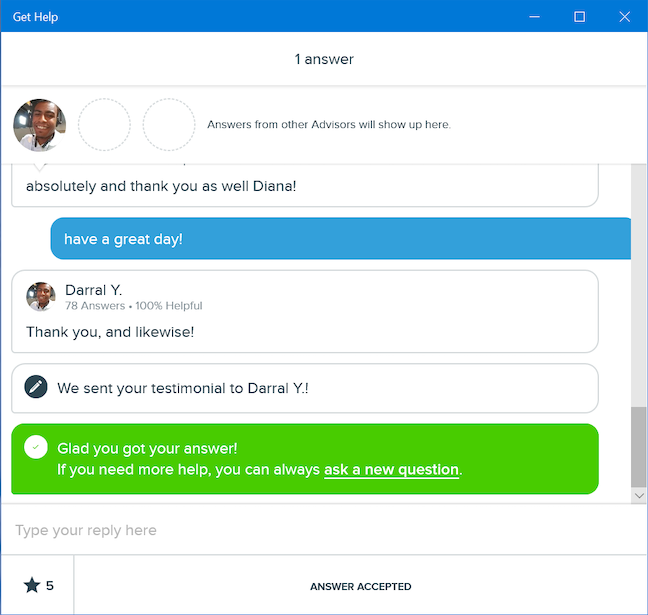
Tanya soalan baharu tentang sebarang isu yang anda hadapi
Nasib baik, ini membuka tetingkap yang boleh anda gunakan untuk menghubungi "Microsoft Windows Advisor" secara langsung.
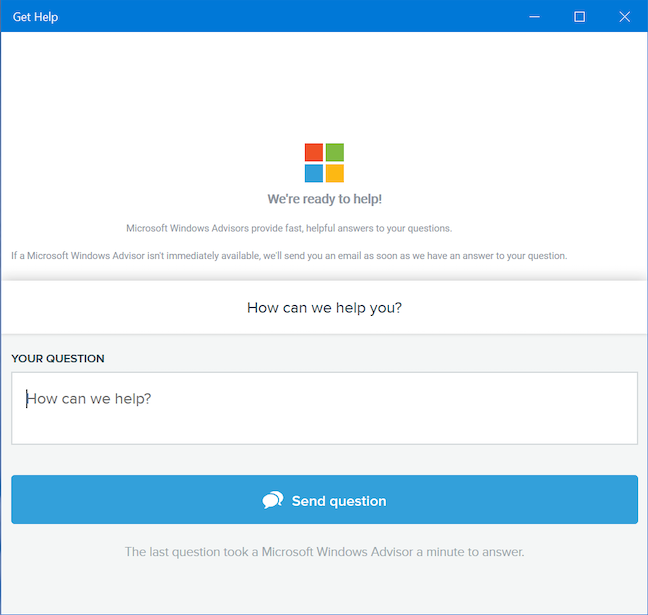
Selesaikan semua isu anda dengan bersembang secara langsung dengan Penasihat
Kami juga menyedari kemudian bahawa kami telah menerima (dalam masa nyata) e-mel untuk setiap balasan yang diterima daripada Darral Y. , "pakar Microsoft Windows" kami yang cerdik , dengan pautan terus yang membolehkan kami melawat semula keseluruhan perbualan.
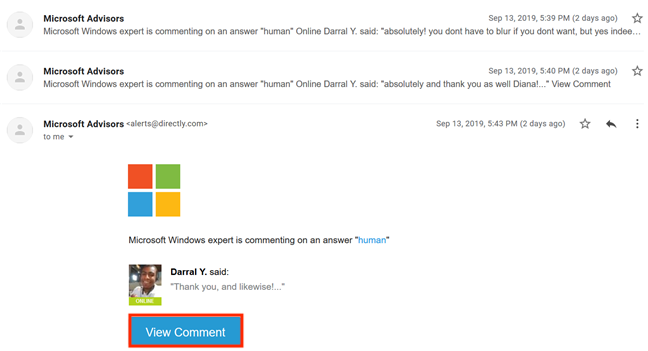
Klik atau ketik Lihat Komen untuk melawat semula sembang
Apakah perasaan anda tentang apl Dapatkan Bantuan?
Panduan ini sama sekali tidak lengkap; kami cuba menunjukkan beberapa contoh yang kami temui semasa mencari perkara yang menarik minat umum. Jika anda menemui perkara hebat lain yang boleh dilakukan oleh apl Dapatkan Bantuan , jangan teragak-agak untuk berkongsinya dalam ulasan di bawah. Kami juga menghargai pendapat anda tentang "Ejen Maya Microsoft." Adakah kita sahaja yang merasakan ia boleh diperbaiki? Beritahu kami perasaan anda.
Kemas kini One UI 6 membolehkan pengguna menambah widget kamera pada telefon Samsung Galaxy untuk disesuaikan mengikut kehendak mereka.
Dalam artikel berikut, kami akan membentangkan operasi asas untuk memulihkan data yang dipadam dalam Windows 7 dengan alat sokongan Recuva Portable. Dengan Mudah Alih Recuva, anda boleh menyimpannya pada mana-mana batang USB yang mudah, dan menggunakannya apabila diperlukan. Alat padat, ringkas, mudah digunakan dengan ciri berikut:
Jajarkan teks ke kiri, kanan, atau tengah dalam Microsoft Word. Wajarkan dan jajarkan teks secara menegak untuk hasil terbaik. Panduan lengkap untuk menyelaraskan teks.
Cara membuat folder baharu dalam Windows menggunakan menu klik kanan, File Explorer, papan kekunci atau baris arahan.
Secara teknikal, iPhone 4 boleh mengambil foto 5 Megapiksel dan video HDTV1280 x 720 atau hanya 720p. Sebagai contoh, fail video yang dirakam dengan iPhone sepanjang kira-kira 50 saat akan bersaiz melebihi 60MB...
Jika anda tidak perlu lagi menggunakan Galaxy AI pada telefon Samsung anda, anda boleh mematikannya dengan operasi yang sangat mudah. Berikut ialah arahan untuk mematikan Galaxy AI pada telefon Samsung.
Jika anda tidak perlu menggunakan sebarang aksara AI di Instagram, anda juga boleh memadamkannya dengan cepat. Berikut ialah panduan untuk mengalih keluar aksara AI di Instagram.
Simbol delta dalam Excel, juga dikenali sebagai simbol segitiga dalam Excel, banyak digunakan dalam jadual data statistik, menyatakan peningkatan atau penurunan nombor, atau sebarang data mengikut kehendak pengguna.
Selain berkongsi fail Helaian Google dengan semua helaian yang dipaparkan, pengguna boleh memilih untuk berkongsi kawasan data Helaian Google atau berkongsi helaian pada Helaian Google.
Pengguna juga boleh menyesuaikan untuk mematikan memori ChatGPT pada bila-bila masa yang mereka mahu, pada kedua-dua versi mudah alih dan komputer. Berikut ialah arahan untuk melumpuhkan storan ChatGPT.
Secara lalai, Kemas Kini Windows akan menyemak kemas kini secara automatik dan anda juga boleh melihat bila kemas kini terakhir dibuat. Berikut ialah arahan tentang cara melihat masa terakhir Windows dikemas kini.
Pada asasnya, operasi untuk memadam eSIM pada iPhone juga mudah untuk kami ikuti. Berikut ialah arahan untuk mengalih keluar eSIM pada iPhone.
Selain menyimpan Foto Langsung sebagai video pada iPhone, pengguna boleh menukar Foto Langsung kepada Boomerang pada iPhone dengan sangat mudah.
Banyak apl mendayakan SharePlay secara automatik apabila anda FaceTime, yang boleh menyebabkan anda secara tidak sengaja menekan butang yang salah dan merosakkan panggilan video yang anda buat.
Apabila anda mendayakan Klik untuk Lakukan, ciri ini berfungsi dan memahami teks atau imej yang anda klik dan kemudian membuat pertimbangan untuk menyediakan tindakan kontekstual yang berkaitan.
Menghidupkan lampu latar papan kekunci akan menjadikan papan kekunci bercahaya, berguna apabila beroperasi dalam keadaan cahaya malap atau menjadikan sudut permainan anda kelihatan lebih sejuk. Terdapat 4 cara untuk menghidupkan lampu papan kekunci komputer riba untuk anda pilih di bawah.
Terdapat banyak cara untuk memasuki Safe Mode pada Windows 10, sekiranya anda tidak dapat memasuki Windows dan masuk. Untuk memasuki Safe Mode Windows 10 semasa memulakan komputer anda, sila rujuk artikel di bawah dari WebTech360.
Grok AI kini telah mengembangkan penjana foto AInya untuk mengubah foto peribadi kepada gaya baharu, seperti mencipta foto gaya Studio Ghibli dengan filem animasi terkenal.
Google One AI Premium menawarkan percubaan percuma selama 1 bulan untuk pengguna mendaftar dan mengalami banyak ciri yang dinaik taraf seperti pembantu Gemini Advanced.
Bermula dengan iOS 18.4, Apple membenarkan pengguna memutuskan sama ada untuk menunjukkan carian terbaru dalam Safari.


















